
কয়েকটি কৌশল দ্বারা আমরা সক্ষম হওয়ার সম্ভাবনা থাকবে of "ডাউনলোড" ফোল্ডারের ভিতরে থাকা ফাইলগুলি মুছুন উইন্ডোজ; যদি আমাদের প্রস্তাবনাটি একটি স্বয়ংক্রিয় ব্যবস্থা বিবেচনা না করে তবে এটি অর্থবোধ করবে না যা এই নিবন্ধটির আসল উদ্দেশ্য objective
এই কাজটি সম্পাদনের যৌক্তিকতা হ'ল অনেকে ওয়েব থেকে ডাউনলোড করা বিভিন্ন ধরণের ফাইল নিয়ে কাজ করে যা ইন্টারনেট ব্রাউজারকে ডিফল্টরূপে এই সমস্ত উপাদানগুলিকে "ডাউনলোডস" নামে ফোল্ডারে ডাউনলোড করে তোলে, যা প্রচুর পরিমাণে জায়গা নিতে পারে অল্প সময়ে
উইন্ডোতে স্বয়ংক্রিয়ভাবে ফাইলগুলি মুছতে একটি ছোট স্ক্রিপ্ট তৈরি করুন
আমরা নীচে যে কৌশলটি উল্লেখ করব তা সুনির্দিষ্টভাবে সম্ভাবনার সাথে বিবেচনা করে "ডাউনলোড" ফোল্ডারে হোস্ট করা ফাইলগুলি মুছুন উইন্ডোজ, তবে কোনও ব্যক্তি অন্য কোনও ডিরেক্টরিতে একই কাজটি সম্পাদন করতে পারে। আমরা ধরে নেব যে বলা ফোল্ডারে পাওয়া প্রতিটি ফাইলই অস্থায়ী, যার অর্থ যে কোনও মুহুর্তে আমাদের সেগুলি মুছতে হবে। প্রভাব জন্য, এছাড়াও আমরা 30 দিনের সময় বিবেচনা করব, যার অর্থ এই সময়টি অতিক্রান্ত হওয়ার পরে, আমরা পরবর্তী যে স্ক্রিপ্টটি তৈরি করব তা কার্যকর হবে এবং তাই, আপনি একক পদক্ষেপে সেই বয়সের সাথে ফাইলগুলি মুছতে সক্ষম হবেন।
REM Remove files older than 30 days
forfiles /p "C:Users???_????????????Downloads" /s /m *.* /c "cmd /c Del @path" /d -30
আমরা শীর্ষে একটি ছোট কোড ভাগ করেছি, যা আপনাকে একটি সরল পাঠ্য নথিতে (এবং বিন্যাস ছাড়াই) কপি এবং পেস্ট করতে হবে। এখানে আপনাকে অবশ্যই একটি খুব গুরুত্বপূর্ণ দিক বিবেচনা করতে হবে এবং এটিই "ডাউনলোড" ফোল্ডারটি সাধারণত ব্যবহারকারী ডিরেক্টরিতে থাকে। এই কারণে, আপনার উইন্ডোজ কম্পিউটারের অবস্থানের সাথে মিল থাকা আপনাকে "ব্যবহারকারী" শব্দটি প্রতিস্থাপন করতে হবে।
আরও কিছুটা সুনির্দিষ্ট হওয়ার জন্য, এই পরিবর্তনটি দিয়ে আপনার কী করা উচিত তার শীর্ষে আমরা একটি ছোট স্ক্রিনশট রেখেছি। ঠিক এখনই আপনি বুঝতে পারবেন যে এই অবস্থানের পাশাপাশি আপনাকে অবশ্যই সংশোধন করতে হবে, «30 দিন» এর একটি সময় উপস্থিত রয়েছে ফাইলস মোছার আগে অবশ্যই বয়সসীমা হওয়ার তারিখ থাকতে হবে। ফ্ল্যাট ডকুমেন্টে যেখানে আপনি এই ছোট স্ক্রিপ্টটি অনুলিপি করেছেন এবং আটকে দিয়েছেন ".bat" এর একটি এক্সটেনশন দিয়ে সংরক্ষণ করুন যাতে এটি একটি ব্যাচের কমান্ড এক্সিকিউটার হয়ে যায়।
যদি আপনি এই মুহুর্তে উল্লিখিত ফাইলটিতে ডাবল-ক্লিক করেন এবং "ডাউনলোড" ফোল্ডারে এমন কিছু আইটেম রয়েছে যা 30 দিনেরও বেশি পুরানো হয়, তবে তা অবিলম্বে মুছে ফেলা হবে।
উইন্ডোতে স্বয়ংক্রিয় স্ক্রিপ্ট প্রয়োগের সময়সূচী
আমরা যে সময়ে তৈরি করেছি এই স্ক্রিপ্টটি সম্পাদন করা এড়াতে, আমরা নীচে প্রস্তাব করব "উইন্ডোজ টাস্ক শিডিয়ুলার" ব্যবহার করুন, এমন কিছু যা করা খুব সহজ এবং নীচে আমরা নীচের পদক্ষেপগুলির মাধ্যমে পরামর্শ দিই:
- "উইন্ডোজ টাস্ক শিডিয়ুলার" চালান।
- বিকল্পটি চয়ন করুন যা আপনাকে একটি প্রাথমিক কাজ তৈরি করতে দেয়।
- নামটি সংজ্ঞায়িত করুন এবং আপনি যদি চান তবে এই মুহুর্তে আপনি নির্ধারিত টাস্কের বিবরণ দিন।
- এখন আপনি যে কাজটি চালানোর জন্য তৈরি করছেন তা আপনি কতবার চান তা নির্ধারণ করুন।
- সেই কাজটি চালানোর জন্য আপনি ঠিক সময়টি নির্ধারণ করতে হবে।
- এখন আপনাকে একটি প্রোগ্রাম চালানোর জন্য টাস্ক শিডিয়ুলারকে আদেশ করতে হবে (আমাদের ক্ষেত্রে, আমরা আগে স্ক্রিপ্টটি তৈরি করেছি)।
- সম্পর্কিত বোতামের মাধ্যমে, আপনি যে স্ক্রিপ্টটি ইতিপূর্বে তৈরি করেছিলেন সে স্থানটি সন্ধান করুন।
- এখন আপনাকে এই কার্যটি তৈরির কাজ শেষ করতে হবে।
আমরা প্রস্তাবিত পদক্ষেপগুলি দিয়ে এখন থেকে আপনাকে কোনও কারণেই উদ্বিগ্ন হতে হবে না উইন্ডোজ টাস্ক শিডিয়ুলার স্ক্রিপ্টটি কার্যকর করার জন্য যত্ন নেবে যা আমরা পূর্বে তৈরি করেছি এবং এটি «ডাউনলোডগুলি» ফোল্ডারটি বিশ্লেষণ করবে। স্ক্রিপ্টটি তারিখগুলির একটি ছোট তুলনা করবে, কোন ফাইলগুলি 30 দিনের বা তার বেশি পুরানো হবে তা নির্ধারণ করে একটি একক পদক্ষেপে সেগুলি স্বয়ংক্রিয়ভাবে মোছার পথে এগিয়ে যাবে।

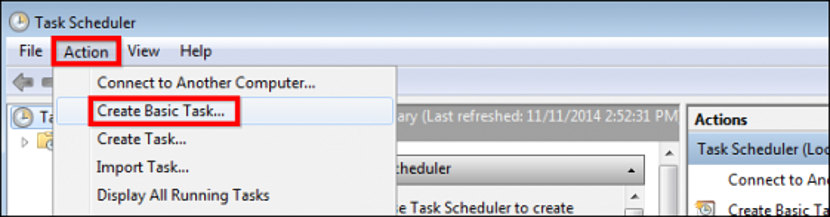
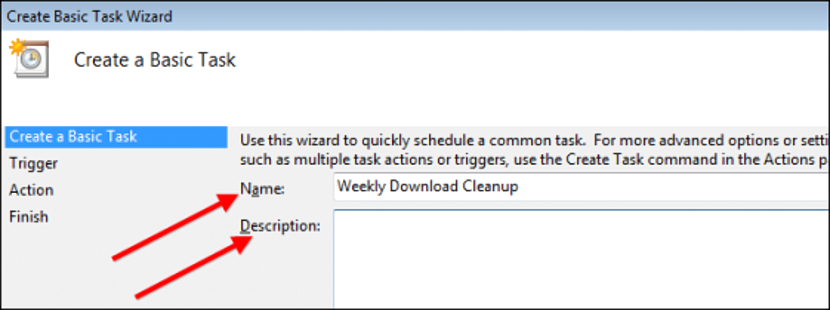
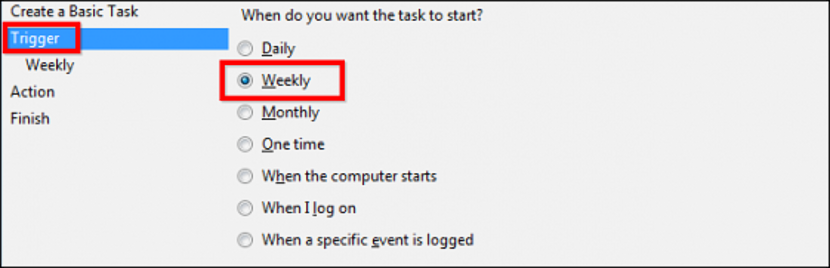

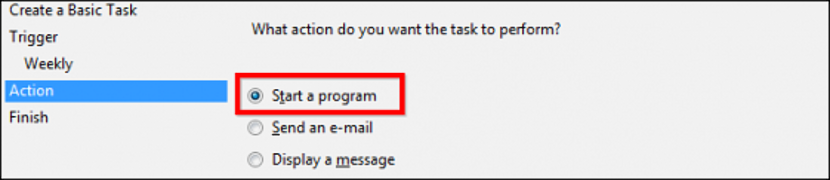

হ্যালো… আমি যদি 2 দিনের পুরানো ফাইলগুলি মুছতে এটি প্রোগ্রাম করতে চাই তবে আমার কি দ্বিতীয় লাইনের 30 টি পরিবর্তন করে 2 করা উচিত? বা 02 দ্বারা? ধন্যবাদ
ড্যানিয়েল আমি বুঝতে পেরেছি যে এটি অবশ্যই -5 হতে হবে কারণ আমি যে পরীক্ষা দিয়েছি -0 এবং এটি আমার পক্ষে কাজ করেছে
খুব ভাল, তবে এটি উইন্ডোজ 8.1 এ কাজ করে না, প্রতিটি সময় আমি এক্সিকিউটেবল ফাইল দেওয়ার সময় কোনও ফোল্ডার মুছে ফেলতে চাই, ফোল্ডারটি আপনার সাইটে রয়ে গেছে, যদি আপনি এটি অর্জন করার উপায় রাখেন তবে ভাল হবে, যেহেতু আমি চাই একবারে একটি খেলায় প্রদর্শিত বিজ্ঞাপনগুলির ফোল্ডারটি মুছুন এবং এই কোডটি দিয়ে, আমি যদি ম্যানুয়ালি এটি করি সবকিছুই পুরোপুরি কার্যকরভাবে কাজ করে না
যদি আপনি লক্ষ্য করেন যে এটি ফাইলগুলি মুছে ফেলা হয়, এটি ডিরেক্টরিগুলি (ফোল্ডারগুলি) মুছে না, আমি এটি ফোল্ডারগুলির জন্য ব্যবহার করি নি তবে আমি মনে করি যে লাইনে যেখানে এটি বলছে / গুলি এটি ফাইলগুলি বোঝায় এবং আপনি যদি / ডি পরিবর্তন করেন তবে এটি ডিরেক্টরিগুলি তৈরি করবে ... সুতরাং আপনার কাছে দুটি স্ক্রিপ্ট রয়েছে, প্রতিটি জিনিসের জন্য একটি এবং স্পষ্টতই প্রতিটি স্ক্রিপ্টের স্বয়ংক্রিয় সম্পাদনের জন্য একটি কার্য নির্ধারিত
এটি এক্সটেনশন .7z বা .rar সহ ফাইলগুলি মুছতে পারে
নীচের নির্দেশাবলী কেবলমাত্র সেই শাখায় পরিবর্তন করে যেখানে অ্যাসিটার্কস * উপস্থিত হয়, সমস্ত ফাইল তাদের নাম নির্বিশেষে তবে।
ফরফিল / পি ডি: মুছে ফোল্ডার / এস / এম * .রার / ডি -৫ / সি "সেমিডি / সি ডেল @ पथ"
বুয়েনোস ডায়াস
এবং যে ডিরেক্টরিটির ভিতরে থাকা ফাইলগুলি মুছে ফেলা ছাড়াও কেউ কি জানেন, আমরাও ফোল্ডারগুলি আমাদের মতো মুছতে চাই?
এবং Gracias
এর জন্য আপনাকে এই কোডটি যুক্ত করতে হবে এবং সাবফোল্ডারগুলিও মুছতে হবে:
@ সিও বন্ধ
d আপনার রুট / আপনার রুট push পুশ
ডেল / কিউ *। *
/ এফ "টোকেনস = *" %% জি ইন ('দির / বি') করতে rd / s / q "%% G"
popd
pushd
বুয়েনোস ডায়াস
আমি কীভাবে কিছু ফাইল মুছতে নিশ্চিতকরণ জিজ্ঞাসা করা এড়াতে পারি?
ইতিমধ্যে আপনাকে অনেক ধন্যবাদ
প্রিয়, আমি বেশ কয়েকটি উদ্দেশ্য যুক্ত করতে পারি?, অর্থাৎ ডাউনলোড ফোল্ডারের সাথে প্রথম লাইন, দ্বিতীয়টি সঙ্গীত ফোল্ডার সহ, ইত্যাদি
হ্যালো, আমি আপনাকে কীভাবে বলতে পারি যে আমার তারিখের ফর্ম্যাটটি এমএম / ডিডি / ওয়াইওয়াইওয়াই যদি 4 দিনের (/ ডি -4) এর চেয়ে বেশি পুরানো তাদের মুছতে চাই
-04
এবং যদি আপনি আমাকে সমস্ত ফাইল মুছতে চান তবে এটি কী হবে তবে সেগুলি 0 বাইটস, 1 বাইটস বা 7 বাইট আকারের?
আমি যদি 12 ঘন্টা পুরানো ফাইল মুছতে চাই তবে আমার কী পরিবর্তন করা উচিত?
হ্যালো ভাল, আমার ডেস্কটপ ফাইলগুলি মুছতে হবে .. কেবল পথ (?) পরিবর্তন করুন .. এছাড়াও আমি ডেস্কটপ ফাইলগুলি মুছতে একটি বেসিক ব্যাট করেছি এবং এটি চালানোর সময় এটি কাজ করে। তবে নির্ধারিত কাজটি কাজ করে না। আমি যখনই কম্পিউটার চালু করি তখনই আমি এটি অর্ডার করি তবে এই মুহুর্তে ফাইলগুলি চালু করার মুহুর্তে আমি তাদের জায়গায় (ডেস্কটপ) থেকে যায়। আমার উইন্ডোজ 10 পেশাদার 1803 রয়েছে
হ্যালো,
আমি তাদের মধ্যে একটি .র এক্সটেনশন বিয়োগ দিয়ে ফাইলগুলি মুছতে চাই। এটা সম্ভব?